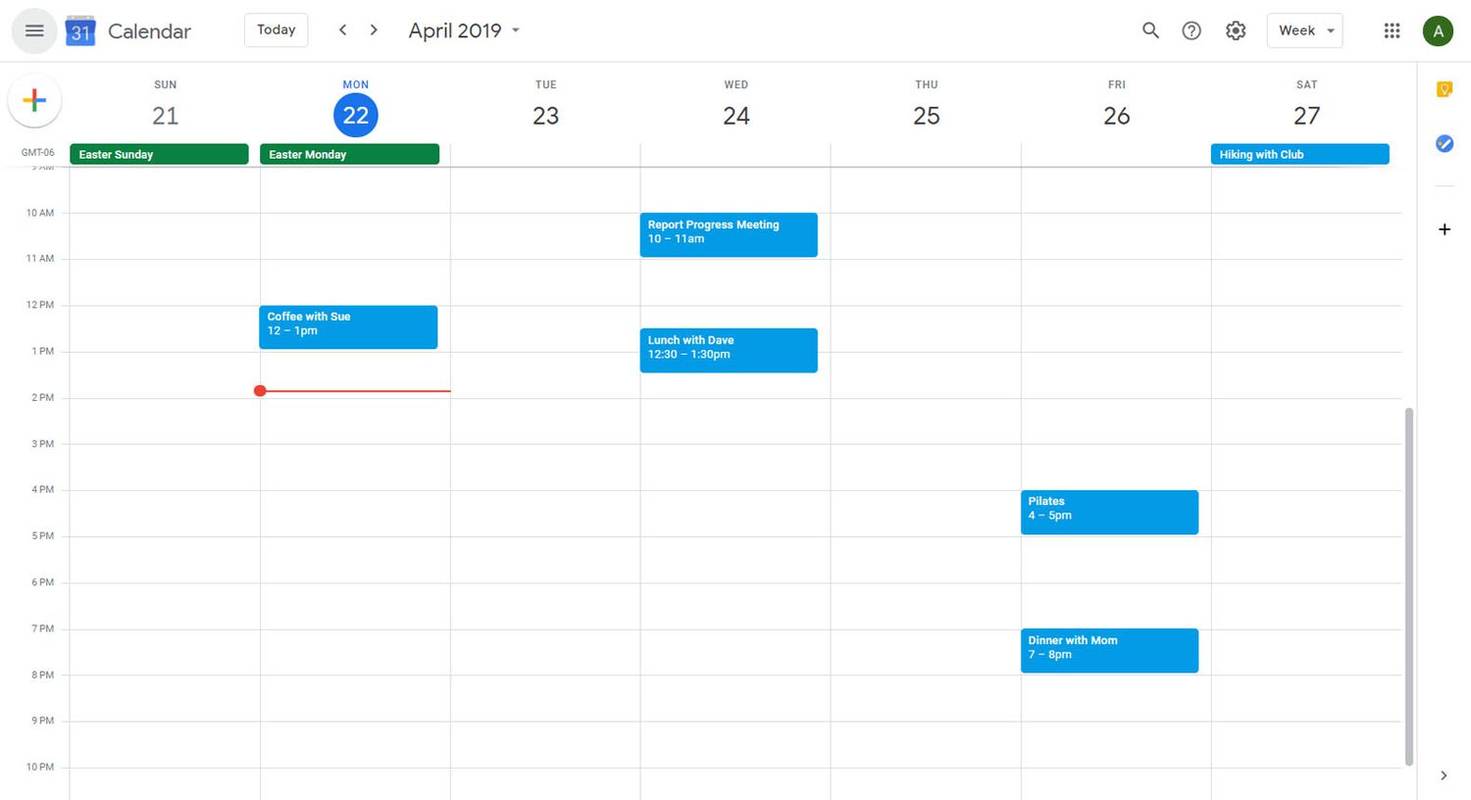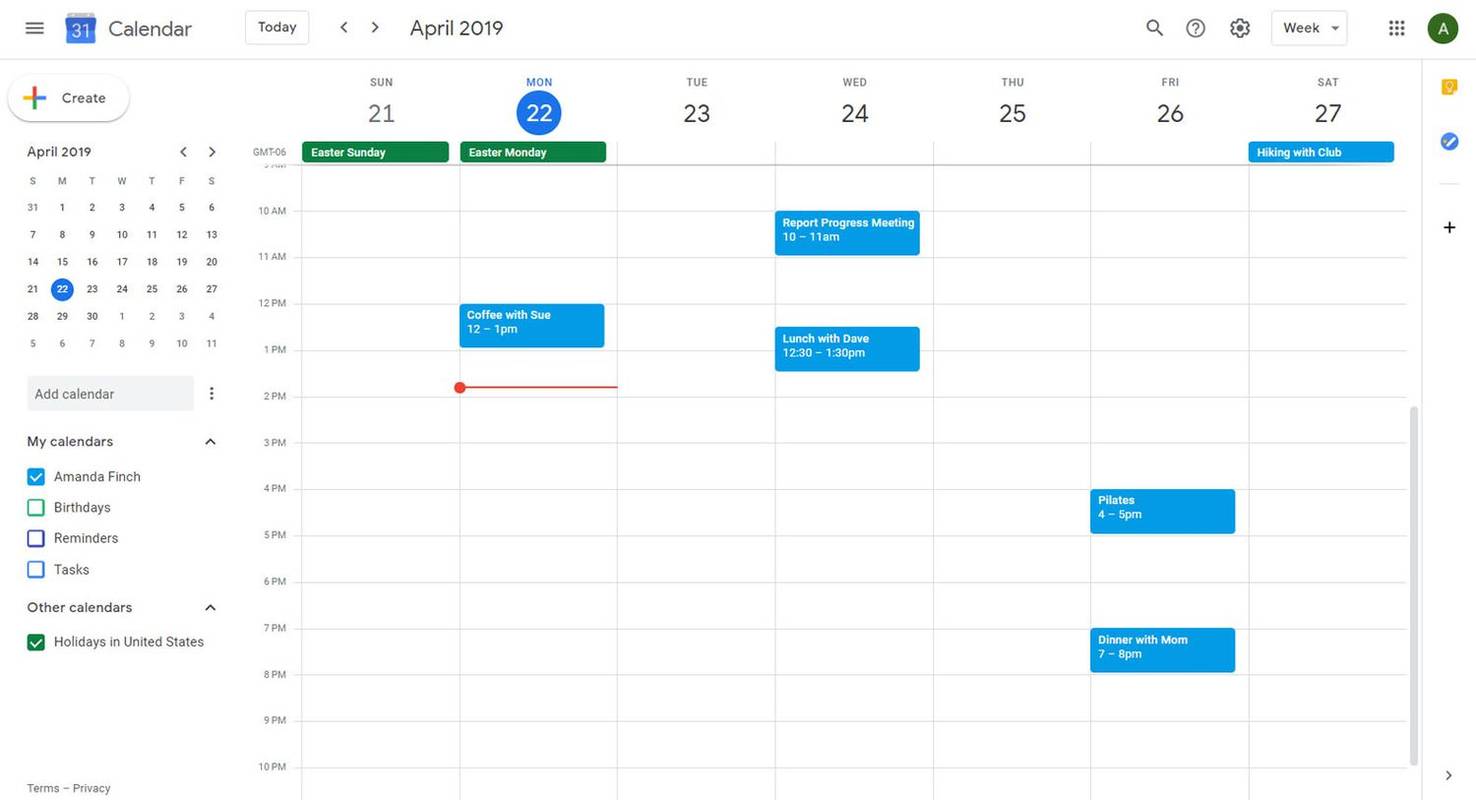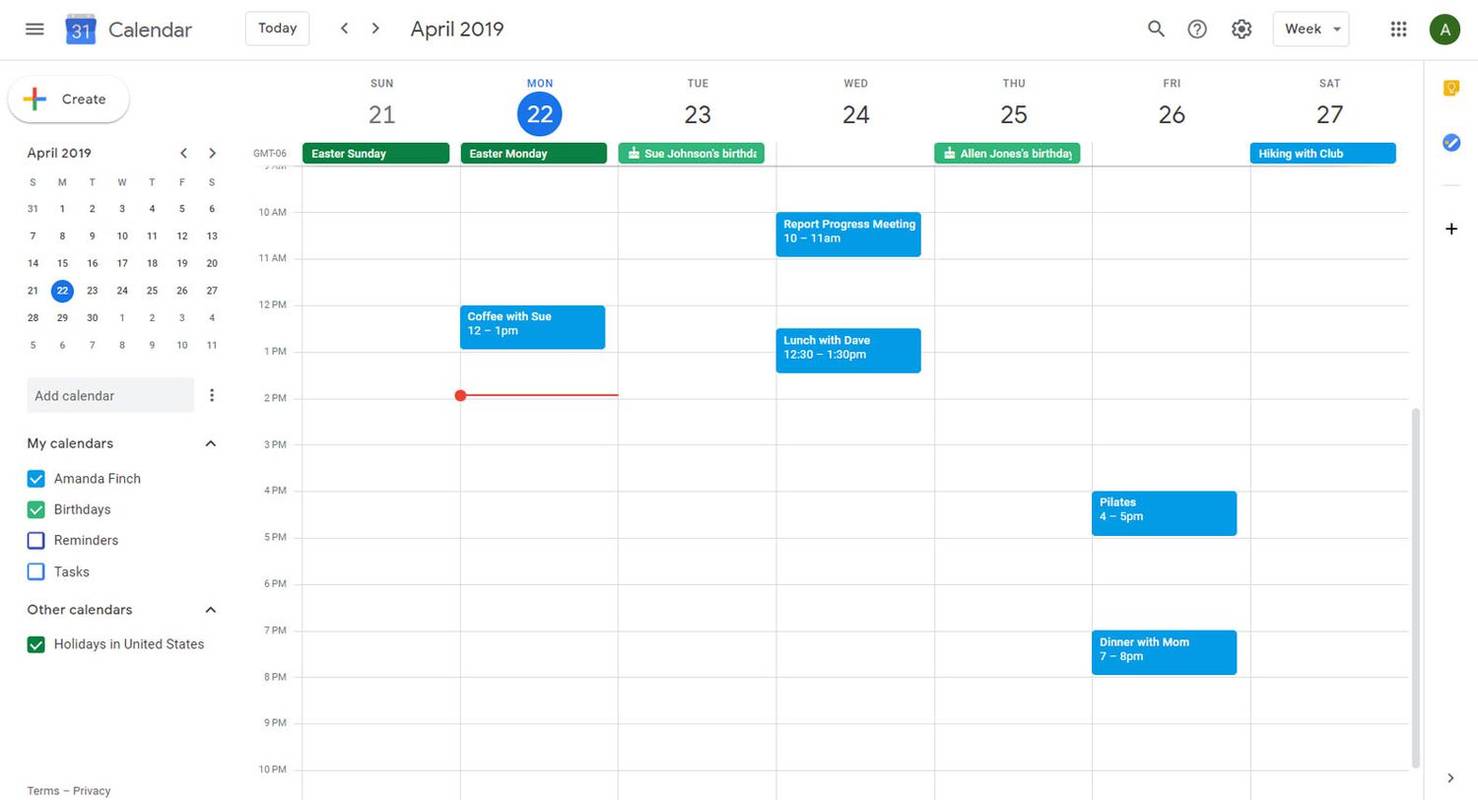Mit kell tudni
- A Google Naptárban válassza ki a Főmenü . Alatt A naptáraim , válaszd ki a Születésnapok jelölje be a Születésnapi naptár engedélyezéséhez.
- A születésnapok automatikusan szinkronizálódnak a Google Névjegyek segítségével. A születésnapokat be kell állítania a Névjegyek alkalmazásban, hogy megjelenjenek a Naptárban.
Ha beállítja a születésnapokat a Google Névjegyek alkalmazásban, akkor ezek a születésnapok hozzáadódnak az Önhöz Google Naptár automatikusan, amikor szinkronizálja a Google Naptárt a Google Névjegyekkel. Ebben az útmutatóban bemutatjuk, hogyan adhat hozzá születésnapokat a Google Naptárhoz asztali böngészőben, akárcsak bármely más eseményhez .
Születésnapi naptár hozzáadása a Google Naptárhoz
A Születésnapi naptár engedélyezése a Google Naptárban gyors és fájdalommentes.
-
Nyisd ki Google Naptár .
mit jelent egy szürke nyíl a snapchat-ben
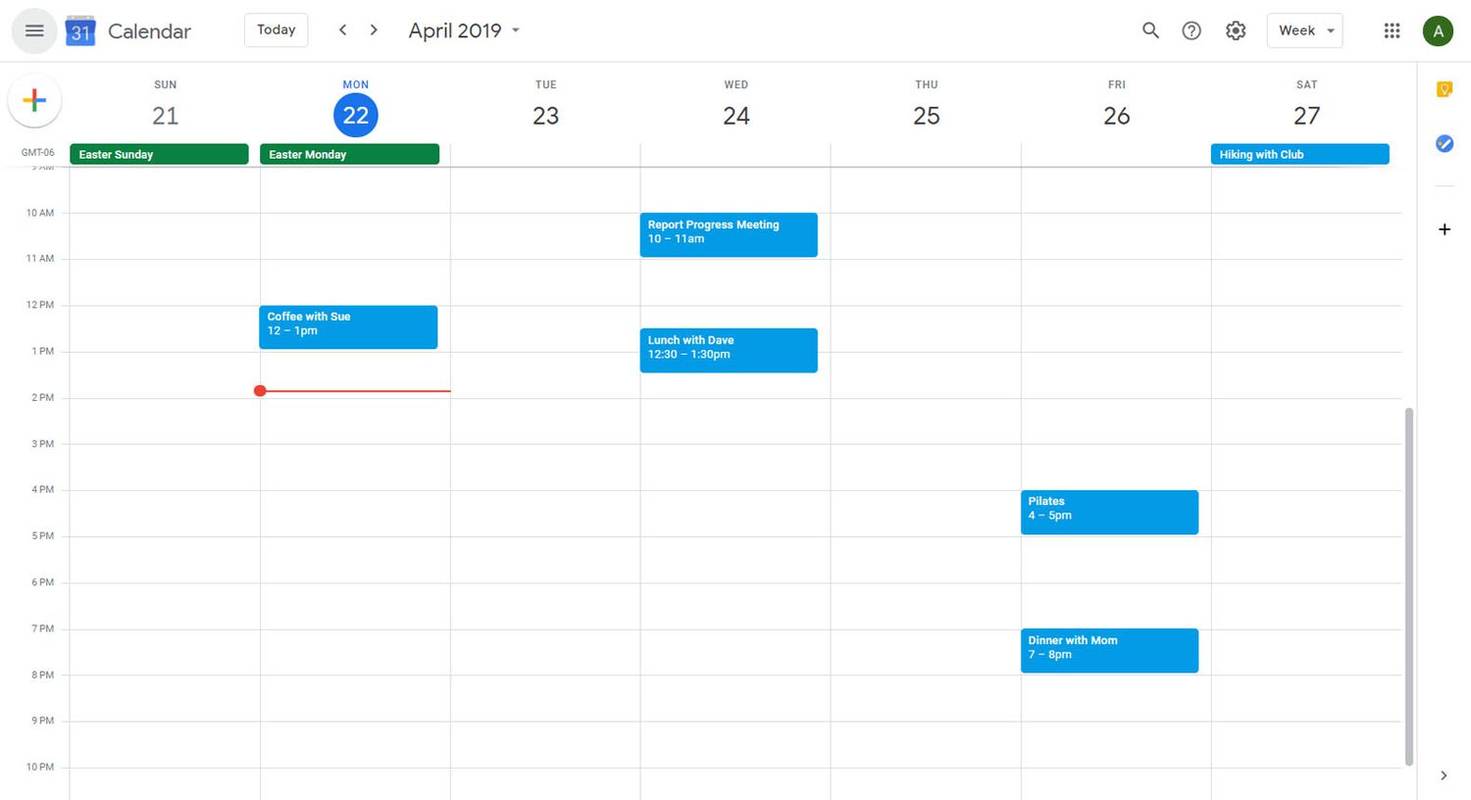
-
A bal felső sarokban válassza ki a hamburger menüt. Ha szükséges, válassza ki a A naptáraim legördülő nyílra a szakasz kibontásához.
Ha a bal felső menü már nyitva van, a hamburger menü kiválasztásakor bezárul. Ha a menü bezárul, kattintson rá újra az újranyitáshoz.
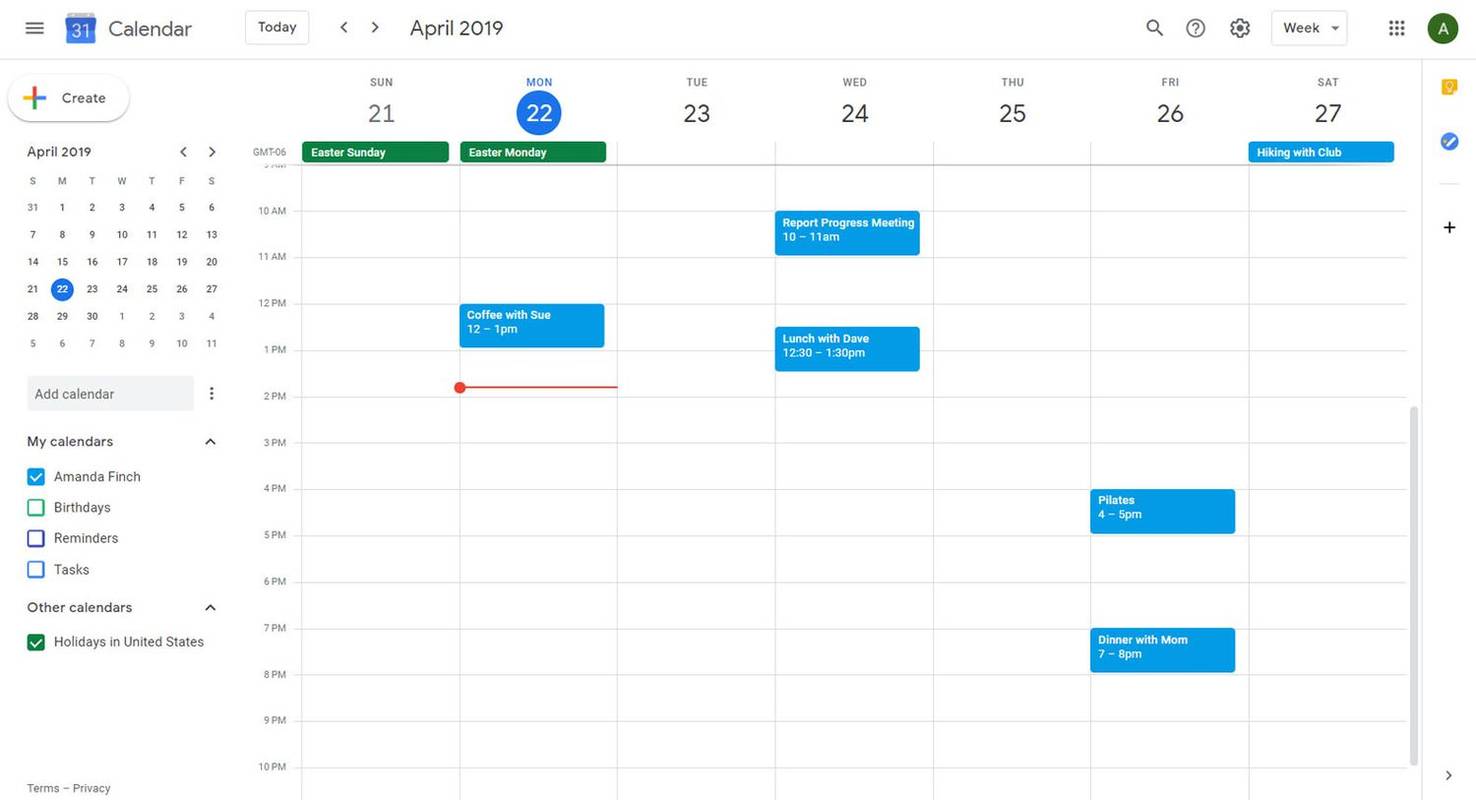
-
Válassza ki Születésnapok hogy engedélyezze azt.
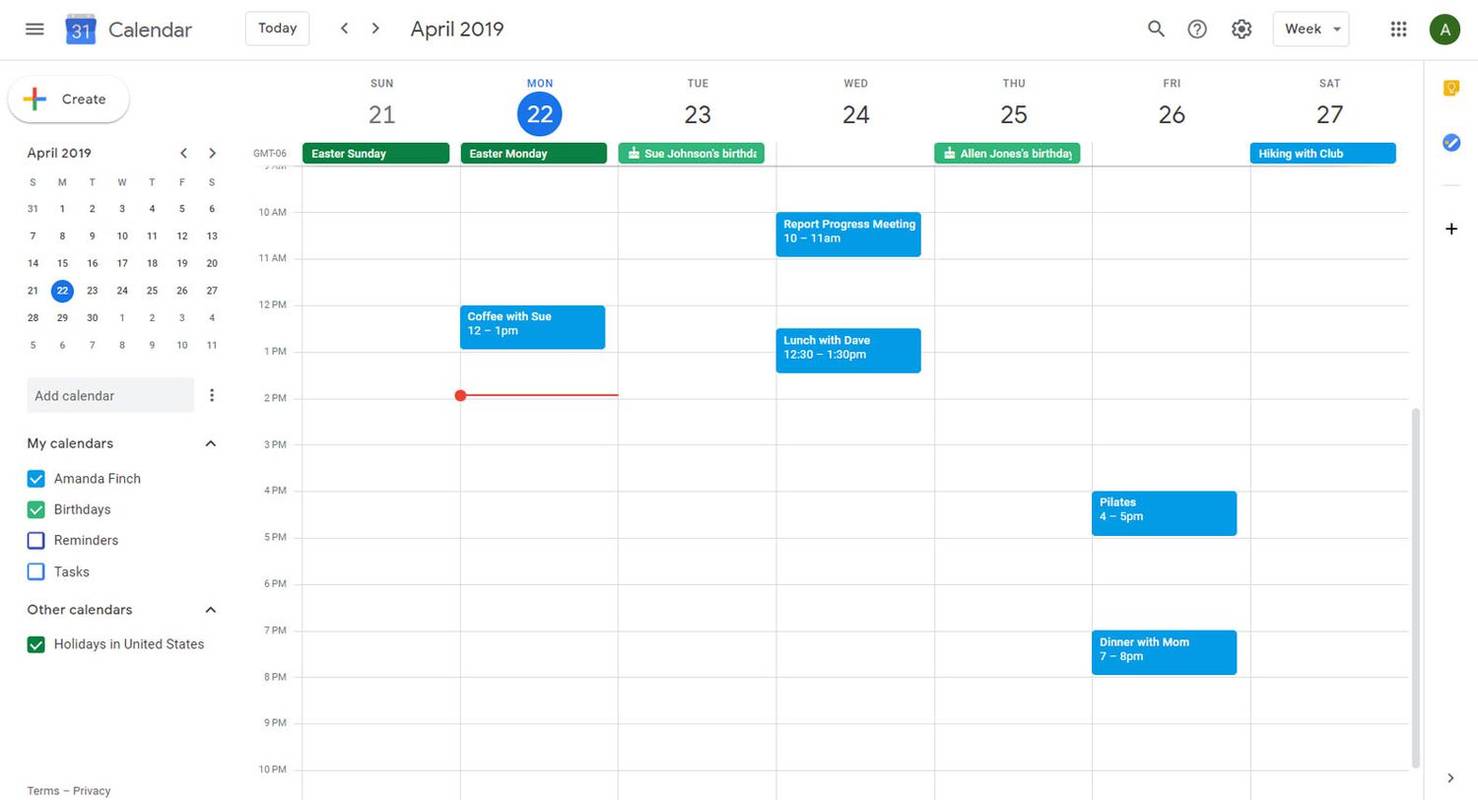
Ha nem látja a Születésnapok opciót, válassza ki Kapcsolatok .
-
A Google Névjegyek születésnapjainak meg kell jelenniük a Google Naptárban.
chrome pdf viewer 2 fájl
Más naptáraktól eltérően a Születésnapi naptár nem állítható be értesítések küldésére. Ha születésnapi emlékeztetőket szeretne a Google Naptárban, másolja az egyes születésnapokat egy személyes naptárba, majd konfigurálja ott az értesítéseket.
- Hogyan adhatok hozzá születésnapot a Google Naptáramhoz?
Adjon hozzá valakit a Google Névjegyeihez, hogy születésnapját automatikusan hozzáadja a naptárához.
- Hogyan távolíthatok el egy születésnapot a Google Naptáramból?
A névjegy teljes törlésével eltávolíthatja a névjegy születésnapját a naptárból. Ha azonban a névjegy eltávolítása nélkül szeretne megszabadulni a születésnaptól, nyissa meg a Google Névjegyeket, és válassza ki a Ceruza ikonra a nevük mellett, majd utána Mutass többet . Válaszd ki a x a születésnapjuk mellett (jobb oldalon), hogy távolítsa el, majd Megment .